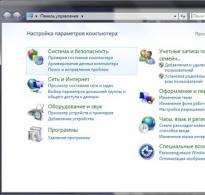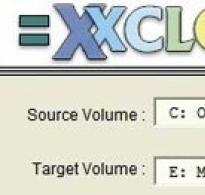Instalacija i konfiguracija kućnog medijskog poslužitelja. Kako postaviti DLNA poslužitelj u sustavu Windows, povezivanjem televizora s kućnom mrežom
Svi uređaji koji imaju DLNA modul su unaprijed testirani i imaju odgovarajuću naljepnicu na kućištu.
Također je potrebno imati opis vrste sadržaja koji je podržan, postoji DLNA server, printer ili player, odnosno modul omogućuje prijenos određene vrste sadržaja - slike, signala, zvuka.
Svi ovi uređaji mogu se međusobno slobodno spajati, ovisno o namjeni oprema ima svoju klasu. Mogu se razlikovati sljedeće klase:
- Poslužitelji digitalnih medija. Ova kategorija uključuje uređaje za pohranu kao što su mobilni telefoni.
- Digitalni medijski playeri. To uključuje uređaje koji mogu primati i reproducirati digitalni sadržaj. Na primjer, TV koji može reproducirati glazbu i zvuk s drugog uređaja.
Kako napraviti kućnu mrežu
Izgled kućne mreže za DLNA sličan je obrascu internetskog prijenosa podataka.
On je taj koji osigurava međusobno povezivanje uređaja. Za postavljanje kućne mreže trebat će vam sljedeće:
- TV za reprodukciju.
- Media server za pohranu podataka, telefon ili laptop.
- Usmjerivač – koristi se za uspostavljanje veze između prijemnih i odašiljačkih uređaja.
- Za spajanje DLNA na mrežu potrebni su kabeli ili bežični adapteri.
- Powerline adapteri - omogućuju vam distribuciju interneta preko električne mreže.


Prva stvar koju trebate učiniti je spojiti uređaj za reprodukciju medija na vaš usmjerivač.
Postoji nekoliko načina za to - spajanje putem električne mreže, putem kabela ili putem bežičnog mosta.
- Napajanje vašeg medijskog uređaja odličan je način za postavljanje mreže u cijelom domu. Za to se koristi obična struja, nisu potrebni kablovi. Za postavljanje može biti koristan samo adapter za Powerline utičnicu.
Sve što je potrebno je jednostavno spojiti televizor na mrežu putem adaptera i vaša DLNA kućna mreža će početi funkcionirati. - Ako se router i TV nalaze u blizini, najbolje je koristiti kabelsku vezu. Ethernet kabel spaja se na TV i priključak usmjerivača.
- Stvaranje medijske grupe pomoću bežičnog mosta prikladno je kada se TV nalazi daleko od usmjerivača. Most se može spojiti na TV putem kabela, a na router putem bežične mreže.
Savjet: Optimalno rješenje za svaki slučaj bio bi električni priključak.
Sljedeći korak postavljanja je povezivanje drugih DLNA uređaja s usmjerivačem.
Nakon povezivanja s televizorom, možete spojiti bilo koji DLNA poslužitelj na mrežu - prijenosno računalo, telefon, tablet.
Ali ako to nije moguće, možete ih povezati pomoću gore navedenih metoda.
Tako će televizor moći “vidjeti” uređaje i reproducirati sadržaj.

Postavljanje uređaja DLNA Homegroup
Kako bi televizor prepoznao sadržaj, morate konfigurirati uređaje medijske grupe. Za prijenosna računala i tablete morat ćete instalirati poseban softver.
To mogu biti sljedeći programi:
- Windows Media Player 11 ili 12.
- VAIO medijski poslužitelj (za TV tvrtke Sony).
- AllShare za Samsung.
- LG Smart Share.
- Kućni medijski poslužitelj.
Grupi morate dopustiti pristup prijenosnom računalu; to se može učiniti u postavkama softvera aktiviranjem dijeljenja medijskih datoteka.
To mogu biti glazbene datoteke, slike ili videozapisi. Obično se stvara biblioteka ili popis koji se kasnije može reproducirati na medijskom uređaju.

Ne može se svaki pametni telefon spojiti na DLNA grupu. Ali oni koji imaju ovu funkciju spajaju se putem Wi-F-a na bežični usmjerivač.
Prije nego počnemo govoriti o postavljanje programa Home Media Server, želio bih objasniti da će ovaj program pomoći u rješavanju problema “Kako gledati filmove, slušati glazbu s računala na TV-u s DLNA tehnologijom”. To uključuje Samsungovu AllShare tehnologiju. Preuzmite program "Kućni medijski poslužitelj" možete slijediti ovaj link.
Podržani operativni sustavi HMS:
- Windows 95, 98, ME, 2000, XP, 2003, Vista, 7;
- UNIX-slični sustavi koji koriste Wine;
- MAC OS koristeći WineBottler, CrossOver Mac.
Dodavanje direktorija medijskih izvora u program Home Media Server
- dugme "Postavke"- poglavlje "Medijski resursi"- stranica "Popis imenika" — "Dodati"
- iz Windows Explorera, povucite (i otpustite) tražene direktorije mišem u glavni oblik programa (može se koristiti sa standardnim pretraživanjem datoteka u sustavu Windows).
Za pristup poslužitelju putem preglednika morate omogućiti način mreža, postavite stalni port poslužitelja u odjeljku Postavke - Server - polje "Port".(vrijednost od 1024 do 65535). Pristup poslužitelju iz preglednika:
http://IP adresa poslužitelja: navedeni port poslužitelja.
IP adresu poslužitelja možete pronaći u odjeljku Postavke - Poslužitelj - Popis dopuštenih mrežnih veza - Pretraživanje.
Pokretanje programa Home Media Server
Obratite posebnu pozornost na sve poruke koje se mogu pojaviti iz programa vatrozida kada prvi put pokrenete poslužitelj.
Pritisnite gumb "Pokreni" na traci s gumbima glavnog prozora programa. Ako se poslužitelj uspješno pokrene, gumb "Pokreni" postat će nedostupni, ali će gumbi postati dostupni "Stop" I "Restart", dnevnik poruka sadržavat će retke
"Pokreni poslužitelj".
Što učiniti u slučaju grešaka prilikom pokretanja kućnog poslužitelja
- provjerite popis dostupnih mrežnih veza u postavkama programa (odjeljak Poslužitelj - Popis dopuštenih mrežnih veza - Pretraživanje). Ako popis dopuštenih mrežnih veza nije prazan, usporedite ga s popisom dostupnih mrežnih veza pomoću gumba "Traži".
- provjerite postavke vatrozidnog programa koji koristite, program “Home Media Server (UPnP)” mora dopustiti mrežnu aktivnost, za stroža pravila, UDP port 1900 mora biti otvoren za dolazne i odlazne pakete, port poslužitelja naveden u programu postavke moraju biti dostupne dolaznim vezama.
Možete generirati popis dopuštenih mrežnih veza s popisa dostupnih mrežnih veza označavanjem mrežne veze koja će biti uključena na popis u prvom stupcu. Ako je za medijski poslužitelj u postavkama programa (odjeljak "Poslužitelj" - polje "Luka") naveden je stalni broj priključka, tada se dostupnost medijskog poslužitelja može provjeriti iz preglednika na http://IP adresa poslužitelja: navedeni port poslužitelja. Ako da, otvorit će se stranica dobrodošlice medijskog poslužitelja. Ako u odjeljku Postavke programa - Uređaj , Web način je omogućen, otvorit će se gornja razina baze podataka medijskih resursa.
Automatsko pokretanje kućnog medijskog poslužitelja
- Omogućavanje automatskog pokretanja poslužitelja kada se program pokrene: Gumb Postavke - odjeljak "Napredno" - "Automatsko pokretanje poslužitelja kada se program pokrene."
- Automatsko pokretanje programa kada se korisnik prijavi u Windows: Gumb Postavke - odjeljak "Napredno" - "Automatsko pokretanje programa prilikom pokretanja Windows sesije."
- Instaliranje poslužitelja kao Windows usluge: Gumb Postavke - odjeljak "Napredno" - "Instalirajte uslugu Windows Home Media Server (UPnP)."
Mogućnosti povezivanja medijskih uređaja s poslužiteljem
Možete se upoznati s opcijama za stezanje mrežnih kabela. Kako bismo izbjegli nesporazume, medijski uređaj također uključuje i televizor.
- Računalo - medijski uređaj. Za povezivanje se mora koristiti križni kabel.
- Računalo – prekidač – medijski uređaj
- Računalo – Usmjerivač (usmjerivač) – Medijski uređaj. Za spajanje uređaja moraju se koristiti ravni kabeli.
- Računalo - Wi-Fi usmjerivač - Medijski uređaj. Više o načinu bežičnog povezivanja možete saznati u članku .
Rad i postavke medijskog poslužitelja ne ovise o opciji povezivanja. Kada koristite usmjerivač, omogućite način rada za automatsko dodjeljivanje IP adresa uređajima; za detalje o postavljanju usmjerivača (usmjerivača) pročitajte članak. Kada koristite opcije povezivanja 1 i 2, IP adrese se dodjeljuju ručno, adrese moraju biti različite u zadnjem dijelu IP adrese, maska podmreže je 255.255.255.0, zadani pristupnik je IP adresa računala, ako je potrebno, možete odrediti adrese DNS poslužitelja. Primjer: adresa računala je 192.168.1.4, adresa medijskog uređaja je 192.168.1.5.
Pronalaženje poslužitelja u medijskom uređaju
Traženje poslužitelja s dijeljenim mapama provodi se prema korisničkom priručniku medijskog uređaja. Ako imate pitanja, ponovno pogledajte gore navedene članke o Allshareu i Smart TV-u.
Ako poslužitelj nije pronađen, ali su sve veze uspostavljene ispravno, tada u postavkama programa (odjeljak Poslužitelj) provjerite je li popis dopuštenih klijentskih uređaja prazan ili je IP adresa uređaja na popisu dopuštenih. Kada koristite vatrozid, provjerite pravila za pristup mreži modula hms.exe(ako poslužitelj radi kao Windows servis, onda za modul hmssvc.exe), ako je moguće, program zaštite mreže prebaciti u način učenja, ponovno pokrenuti program “Home Media Server (UPnP)”. Ako se koriste drugi medijski poslužitelji, bolje ih je isključiti u fazi postavljanja.
Ako je poslužitelj pronađen, ali ne postoji način za otvaranje u medijskom uređaju
Postavke u programu Home Media Server (UPnP) koje mogu pomoći u rješavanju ovog problema uključuju: Odjeljak uređaja: način rada “DLNA 1.0”, “DLNA 1.5”, “Usluga autorizacije”, “Ruski nazivi glavnih mapa”, u odjeljku Poslužitelj postavite stalni port poslužitelja (od 1024 do 65535).
Navigacija kroz datoteke na medijskom uređaju (TV, media player)
Ako uređaj podržava ruski jezik, tada u postavkama programa (odjeljak Uređaj) možete omogućiti način rada "Ruski nazivi glavnih mapa", to utječe na nazive glavnih mapa baze podataka medijskih izvora. Ako medijski uređaj ne podržava ruski jezik, odaberite način kodiranja za ruske nazive "Ruski nazivi glavnih mapa" po izboru korisnika (ako je onemogućen, nazivi glavnih mapa medijskih izvora bit će na engleskom jeziku).
Nazivi mapa mogu se promijeniti u glavnom obliku programa desnim klikom miša - odabirom stavke "Promijeni naziv".
Nepotrebne mape medijskih resursa mogu se izbrisati u glavnom obliku programa desnim klikom na stavku "Izbriši mapu" ili se u odjeljku Uređaj može omogućiti način rada "Isključi prazne mape prilikom prijenosa informacija na UPnP uređaje".
Spora navigacija kroz bazu podataka medijskih resursa može biti posljedica radnih karakteristika medijskog uređaja, uključivanja načina rada "Isključi prazne mape prilikom prijenosa informacija na UPnP uređaje", prisutnosti sporih izmjenjivih medija u sustavu, čestih promjena medija direktorije resursa i "automatski" način skeniranja direktorija kada se mijenjaju dok poslužitelj radi." Način rada "Isključi prazne mape prilikom prijenosa informacija na UPnP uređaje" može se isključiti, mapa "Izmjenjivi medij" može se izbrisati u svim odjeljcima medijskih resursa (Filmovi, Glazba, Fotografije).
Navigacija kroz direktorije medijskih resursa u strukturi njihove pohrane na disku može se izvršiti kroz mapu "Mape za gledanje" (ruski jezik je isključen), "Katalozi medijskih resursa" (ruski jezik je uključen).
Ako neki medijski resursi nisu vidljivi na medijskom uređaju, ali su prisutni u glavnom obliku programa, to može biti zbog mime vrste koju poslužitelj prenosi za ovaj medijski resurs. Tip Mime se može promijeniti u postavkama programa - gumb Postavke - odjeljak "Medijski resursi" - "Vrste datoteka" - odabir ekstenzije datoteke - gumb Promjena.
Gledanje filmova sa servera
Poslužitelj može prenijeti filmove na medijski uređaj u njihovom izvornom obliku ili putem transkodiranja (pretvaranje filma u format koji podržava medijski uređaj). Film se automatski transkodira ako ekstenzija datoteke nije uključena na popis podržanih ili ako je za film odabran profil transkodiranja. Konfiguriranje ekstenzija datoteka filma koje podržava medijski uređaj: gumb "Postavke"- poglavlje "Uređaj" — "Podrška izvorne datoteke" — "Filmovi". Popis ekstenzija datoteka generira se u skladu s korisničkim priručnikom za medijski uređaj ili informacijama na web stranici proizvođača medijskog uređaja. Ako se film reproducira u izvornom obliku, tada je odabir audio zapisa i titlova uključenih u filmsku datoteku moguć samo ako medijski uređaj podržava ovaj izbor. Kada odaberete film kroz mapu Transcoding, možete odabrati audio zapis, unutarnje i vanjske titlove, odgodu zvuka i profil transkodiranja za pretvaranje filma.
Profil transkodiranja je skripta (makro) koja generira parametre za pozivanje programa za transkodiranje ili izvodi transkodiranje koristeći DirectShow. Uređivanje profila transkodiranja: gumb "Postavke"- poglavlje - dugme "Profili".
Može se odabrati korišteni profil transkodiranja:
- za sve filmove: gumb Postavke - odjeljak "Transcoder" - "Parametri transkodirane datoteke" - Filmovi - "Profil transkodiranja"
- za filmske datoteke određene vrste (ekstenzije) - Gumb Postavke - “Medijski resursi” - Gumb “Vrste datoteka” - odabir ekstenzije datoteke - Gumb Uredi - “Profil transkodiranja”
- za određeni film: na popisu filmova glavnog oblika programa, desnom tipkom miša - “Profil transkodiranja” ili kroz navigaciju medijskog uređaja, ako je film odabran kroz mapu Transkodiranje u mapi Postavke , kreiran od strane poslužitelja za svaki film.
Prilikom reprodukcije filmova, medijski uređaji obično rastežu video kako bi ispunili cijeli zaslon, tako da za održavanje proporcija okvira filma poslužitelj generira parametre za dodavanje boje izvornoj veličini okvira na veličinu okvira navedenoj u postavci. Postavljanje transkodirane veličine okvira i boje dodatka postavlja se u postavkama programa - gumb Postavke - odjeljak "Transcoder" - stranica "Kodeci, okvir" - "Veličina okvira". Dodavanje boja ne podržavaju svi programi za transkodiranje, pa ako odaberete profil za transkodiranje različit od glavnih, on možda neće biti dostupan.
Razlozi za pogreške prilikom reprodukcije filmova s kućnog medijskog poslužitelja:
- odaberite originalnu filmsku datoteku u kojoj medijski uređaj ne podržava format, video ili audio kodiranje, moguće rješenje problema je odabir filma kroz mapu Transcoding
- film je odabran kroz mapu Transcoding, u kojoj program za transkodiranje ne podržava video ili audio kodiranje; moguće rješenje problema je odabir drugog profila transkodiranja za film; Problemi sa audio zapisom također se mogu riješiti postavljanjem broja kanala u postavkama programa (odjeljak Transcoder - stranica "Codecs, Frame") na 2.
- Medijski uređaj ili poslužitelj nije dostupan: Ponovno pokrenite medijski uređaj ili poslužitelj.
Razlozi za zaustavljanje/usporavanje reprodukcije sadržaja:
- može doći do zaustavljanja gledanja zbog nedovoljno prostora na disku koji se koristi za pohranu privremenih datoteka; prekoračenje veličine datoteke koju podržava uređaj; prekoračenje maksimalne veličine transkodirane datoteke navedene u postavkama programa (odjeljak Transkoder - “Parametri transkodirane datoteke” - Maksimalna veličina).
- Brzina transkodiranja filma nije dovoljna za gledanje, to možete provjeriti u glavnom obliku programa: izvršite testno transkodiranje koristeći RMB na popisu filmova - Brzina transkodiranja (parametar fps) mora biti veća od brzine kadrova film. Ako je način rada "Prikaži ploču za transkodiranje" omogućen u postavkama programa (odjeljak Transcoder), tada se u njemu može vidjeti brzina transkodiranja nakon odabira filma na medijskom uređaju. Također možete uključiti indikator brzine transkodiranja (odjeljak Transkoder - “Titlovi, indikator brzine”), ako je brzina transkodiranja manja od vrijednosti navedene u postavkama programa, trenutna brzina transkodiranja bit će prikazana na kadru filma na mjestu odredio korisnik.
Rješenja za gore navedene probleme:
- odaberite profil transkodiranja s manjom veličinom okvira i video kvalitetom za gledanje
- ako medijski uređaj podržava kodiranje video zapisa, ali format filmske datoteke nije podržan, tada možete odabrati profil za transkodiranje koji pretvara format filmske datoteke i ostavlja video zapis nepromijenjen (profili za transkodiranje “Filmovi - TsMuxer” - generiranje m2ts datoteka, “Filmovi - WMF" - generiranje wmv datoteka). Za profil za transkodiranje “Filmovi - TsMuxer” potrebno je dodatno preuzeti program za transkodiranje TsMuxer s početne stranice (u postavkama profila za transkodiranje)
- prestanite gledati film na medijskom uređaju kako biste stvorili transkodiranu filmsku datoteku dovoljno veliku za gledanje
- navedite disk za pohranjivanje privremenih datoteka za transkodiranje koji se razlikuje od onog koji sustav koristi za pohranjivanje stranične datoteke
- optimizirajte sustav u cjelini - provjerite fragmentaciju diska, popis programa za pokretanje itd.
Postavke programa Home Media Server na primjeru mog TV modela SONY Bravia KDL-46XBR9
Instalirajte, pokrenite program Home Media Server na računalu, idite na Postavke klikom na odgovarajući gumb.
S desne strane je gumb "Dodaj" za diskove/direktorije s medijskim sadržajem. U tom slučaju možete odabrati koja će od ovih datoteka biti skenirana kada se program pokrene. Skeniranje je potrebno ako ste promijenili sadržaj ovog direktorija i promjene su se tamo dogodile. Zeleni krug označava da se ove vrste datoteka skeniraju.
Sada biste trebali obratiti pozornost na gumb Vrste datoteka na desnom panelu. Neki modeli televizora ne mogu reproducirati PAL videodatoteke; morate dodati NTSC da bi sadržaj bio prepoznat. (na primjer, MPEG-PS_PAL_NTSC za *avi).
Za *mkv spremnik odaberite Transcoding Profile - Core AVC. U DLNA unesite red MPEG-PS_PAL ili MPEG-PS_NTSC ovisno o vašem TV-u.
Sada pogledajmo lijevu ploču "Kategorije" - "Uređaj". Ovdje ćete morati odabrati vrstu i razlučivost televizora. DLNA1 i DLNA1.5 su stare i nove verzije, saznat ćete o podržanoj DLNA verziji vašeg TV-a iz priručnika ili na službenoj web stranici. Ovdje također možete konfigurirati web pristup poslužitelju. Prijeđimo na sljedeću kategoriju lijeve ploče odjeljka postavki "Poslužitelj".
Dodajte svoj TV klijentskim uređajima (pogledajte u izborniku, TV mrežne postavke za statički IP). Kada kliknete na ikonu koluta za spašavanje, program će automatski detektirati ime vašeg računala i dodati ga u liniju Server - Name. Za identifikaciju uređaja na mreži povezanih DLNA tehnologijom, koristite gumb "Traži". Provjerite je li vaš TV uključen i povezan na žičanu ili bežičnu mrežu. Nakon skeniranja mreže, program će dodati pronađene mrežne klijente (PC i TV). Pritisnite TV i idite na postavke klijenta.
Klikom na gumb Postavke, bit ćete preusmjereni na pojedinačne postavke uređaja. Postavite postavke o kojima smo govorili gore.
Kada kliknete gumb "Vrste datoteka", bit ćete preusmjereni na postavke registracije datoteke, gdje možete izvršiti potrebne promjene.
Vratite se u glavni prozor postavki i idite s lijeve ploče na kategoriju "Transcoder".
Postavite postavke prema slici i idite na donju karticu "Codecs, Frame".
Skrećem vam pozornost na odjeljak parametara "Zvuk - izvorni audio zapis ako je kompresija ista". Isključivanjem ovog okvira izbjeći ćete gubitak ruske pjesme prilikom reprodukcije videozapisa. Imajte na umu da se prije transkodiranja svaka datoteka može pogledati i promijeniti ako je potrebno.
Sljedeća kartica koju ćemo pogledati su titlovi.
U ovom prozoru konfigurirat ćete stil prikaza titlova po svom ukusu i ostale parametre potrebne za njihov ispravan prikaz. Pogledajmo posljednju kategoriju na lijevoj ploči, "Napredno".
Stavite kvačicu u potvrdni okvir “Instaliranje usluge Windows Home Media Server (UPnP)”. Dakle, program će se automatski učitati kada uključite računalo kao uslugu, o tome sam pisao u odjeljku Automatsko pokretanje poslužitelja.
Nekako se dogodilo da tag DLNA poslužiteljčešći je u postovima s pitanjima nego u odgovorima. I ako je stečeno nešto korisničkog iskustva u vezi s instalacijom na kućnom Windows računalu, onda se odluka o izboru softvera za kućni poslužitelj/NAS/medijski centar pokazala teškom. Raspoređeni među sandboxovima, ljudi zasebno rješavaju probleme svakog programa zasebno. Ali osobno nisam uspio razumjeti tko od njih koliko vrijedi i je li uopće potreban.
I tako, naoružan vezom s Wikipedije Kako odabrati DLNA poslužitelj za Windows, Mac OS X ili Linux, isprobao sam gotovo sve što je dostupno za Linux.
DLNA - svoje mjesto u kućnoj mreži
Većina ljudi vjerojatno je već prošla tim putem - u kući se pojavljuju novi medijski uređaji, raste broj članova obitelji koji konzumiraju medijske sadržaje, a sama baza filmova, glazbe i fotografija raste.Pritom svatko na svoj način gradi medijsku infrastrukturu. Za neke je to računalo s TV-OUT-om, za druge netbook ili HTPC. Netko dijeli mape s NAS-a preko NFS-a, netko spaja HDD na media player, netko koristi mogućnosti Sony PS-a...
Zabuna se pojavljuje u mjestima pohranjivanja, formatima, kodecima itd.
Dakle, u mom slučaju se pokazalo:
- Plazma u dnevnoj sobi je bolja od 720p nego FullHD
- Bolje je ne hraniti Sony TV u dječjoj sobi povezan putem Wi-Fi-a više od 15Mbit/s, H.264 treba mu maksimalno Profil 4.1 i uopće ne vidi datoteke na mrežnoj pohrani
- Openbox satelitski prijemnik ne može reproducirati audio zapise u DTS-u, ne podržava više od 30Mbit/s putem SMB-a i ne prikazuje ćirilicu putem NFS-a
- Nokia Lumia i iPhone općenito su svugdje ograničeni
Teoretski, dovest će sadržaj s različitih mjesta u jedno stablo mapa, prilagoditi razlučivost i provjeriti kompatibilnost kodeka te, ako je potrebno, ponovno kodirati. Ljepota…
Na što se kladiti
Kućno računalo- u pravilu, ovo je Windows stroj. Gledanje ponovno kodiranog filma dok netko drugi svira neće raditi; Uopće ne postoji način rada 24/7. Nije prikladno za ulogu. Zato nisam ni uzeo u obzir Windows verzije programa.Usmjerivač je bljeskao s DD-WRT/OpenWRT- postoje paketi za te firmwaree i rade. Hardverski resursi su vrlo ograničeni - transkodiranje je nerealno, brzina pristupa USB priključku i mrežnim mapama vrlo je ograničena. Ipak, to mnogima odgovara.
NAS ili kućni poslužitelj s Linuxom- najuniverzalnije rješenje. Postoji mnogo programa. Nema ograničenja protokola. Performanse x86 procesora od prije 5 godina (u mom slučaju Athlon X2-6000) dovoljne su za istovremeno transkodiranje dva filma bilo kojeg formata u hodu.
Osobno iskustvo, evaluacija programa
MiniDLNA, uShare i xupnpd
To su različiti projekti, ali u suštini su ista stvar. Lagan i brz. Jedina funkcija koju obavljaju je omogućiti mrežni pristup medijskim datotekama putem DLNA/UPnP protokola. Player ili TV trebali bi moći sami učiniti sve ostalo. DLNA nije u potpunosti podržan i ti poslužitelji jednostavno ne mogu vidjeti mnoge uređaje.Vrlo masivan. Rade posvuda. Postoje paketi za sve vrste Linux distribucija, usmjerivače s DD-WRT/OpenWRT firmwareom i NAS. Postupak instalacije je jednostavan i dobro opisan na specijaliziranim forumima. Nema GUI-ja
Ako vi, i samo vi (inače su pritužbe članova obitelji neizbježne):
- gledati/slušati samo s jednog uređaja svejeda (kao što je Samsung TV)
- Vaš uređaj ne može izravno dohvatiti datoteke iz mrežnih mapa ili je prespor (kao što je Sony Bravia TV)
- pohranjujte filmove/glazbu na jeftini NAS ili usmjerivač s USB pogonom
- odaberite sadržaj unaprijed u traženom formatu ili odvojite vrijeme da ga ručno ponovno kodirate
- medijske datoteke su već dobro razvrstane u mape ili vam to uopće ne smeta
MediaTomb
Programeri jasno pišu da "ovo nije DLNA poslužitelj, podržava samo dio njegovih funkcija." I iako bi moglo biti problema s kompatibilnošću, ovo je prilično projekt vrijedan pažnje.Već postoji GUI koji radi preko ugrađenog http poslužitelja - možete upravljati mapama sa sadržajem u njemu. Dodajte nove, stvorite prečace do postojećih, postavite intervale skeniranja itd.
Dobro je distribuiran - nema problema s instaliranjem na bilo koju distribuciju Linuxa, ne podrazumijeva velike ovisnosti. Konfigurirano s jednom tekstualnom datotekom. Vrlo stabilan u radu, ne zahtijeva puno resursa.
Transkodiranje se može koristiti, ali je implementirano u jednostavnom obliku. Dakle, profili su povezani s formatom ulazne datoteke, a ne s izlaznim uređajem. Poslužitelj uopće ne razlikuje tko se na njega spojio. Sukladno tome, nema gotovih profila za uređaje - sve je potrebno ručno konfigurirati:
- koje formate transkodirati, a koje izravno prenijeti
- postavite enkoder prema situaciji: ffmpeg, vlc, mplayer ili nešto treće
- postavite bitrate, broj audio kanala, H.264 profil i druge mogućnosti kodiranja
- primijeniti videofiltar kao što je obrezivanje ili obrezivanje
U isto vrijeme, kada gledate transkodirani stream na TV-u, premotavanje unatrag i odabir audiozapisa neće raditi. Dodavanje titlova također je posebna stvar.
Općenito, MediaTomb je vrlo brutalan alat za prave korisnike Linuxa. Ne možete ga nazvati univerzalnim, ali ga možete savršeno prilagoditi vama i vašem hardveru.
Rygel
Masivan, dostupan gotovo posvuda. Ali vrlo je krivo staviti ga u daemon mod (morate sami napisati init skriptu, stvoriti mape i korisnika). Dio je gnome projekta i povlači gstreamer (ili čak pulseaudio). Ako netko ima KDE ili nešto drugo na računalu, potpuno je nezgodno. Ikone za video zapise generiraju se preko tumblera iz projekta XFCE, i to s nijansama. Redovito pada.Nisam stigao proučavati značajke transkodiranja. Moja presuda - " nepodoban".
PS3 medijski poslužitelj
Vrlo star projekt. I premda je od svoje početne primjene: "Distribuirajte filmove/glazbu sa svog kućnog Windows računala na Sony PS", projekt se znatno razvio. Ali JAVA kod i zahtjevi za pokretanje X poslužitelja odvratili su me od toga.XBMC
Ima DLNA server. Ali držati ovaj kombajn zbog samo jednog modula je glupo.Štoviše, iz XBMC-a je rođen zasebni projekt Plex media servera.
Univerzalni medijski poslužitelj
Nekako je kriv. Pokazalo mi je cijelo stablo direktorija umjesto odabrane mape. Otvorio sam samo nekoliko datoteka i redovito sam slao pogreške na konzolu. Uopće nisam skužio transkonding.Vrlo težak zbog JAVA koda. Definitivno vam treba pokrenuti X poslužitelj - ne možete ga učiniti demonom. " Nesposoban."
GMediaServer
Projekt je napušten. Nije vrijedno pažnje.LXiMedia
Jednostavna i praktična implementacija DLNA poslužitelja. Sve što trebate učiniti je odabrati mape s datotekama, strogo postaviti parametre transkodiranja, audio zapis, titlove. Nema profila, postavki. Štoviše, ovo je GUI aplikacija, ne može se instalirati kao demon.Po mom mišljenju, beskoristan je u ovom obliku - jedan od mnogih i daleko od najboljih.
Serviio
Možda trenutno najbrže rastući projekt. Redovito se ažurira. Aktivno nabavlja dodatke, profile i aplikacije za mobilni OS.To je JAVA aplikacija koja radi kao demon. Podrška za DLNA protokol je završena. Prilično vješto raspršuje sadržaj u mape i kategorije. Može stvoriti preglede za filmove. Lako je povezati različite on-line kanale emitiranja.
Transkodira pomoću ffmpeg. Baza podataka profila uređaja već je prilično velika (i nastavlja rasti) - poslužitelj ispravno odabire parametre kodiranja za bilo koji kućni hardver. Ono što nisam prepoznao je da nije teško odabrati profil ili napisati svoj.
Zbog činjenice da se koristi ffmpeg - isti problem kao u mediatombu - nema premotavanja unatrag u transkodiranom streamu i audio zapis se ne mijenja.
Sve se to kontrolira ili iz JAVA klijenta, ili web sučelja napisanog u PHP-u, ili pametnog telefona (postoje aplikacije za Android i WP).
Nažalost nije dostupno kao .deb ili .rpm paket. Morate ga instalirati ručno: izradite mape, stvorite korisnika, raspakirajte ga, nabavite init skriptu s foruma za podršku, dodajte ga u automatsko pokretanje." Postoji gotov paket za Synology NAS.
Općenito, mogao bi postati jedinstvena točka pristupa medijskom sadržaju kod kuće. On može učiniti sve što trebate.
Skifta
Nije uključeno u Linux repozitorije i stoga je rijetko. Ali ima grafički instalacijski program i sa sobom nosi jre, te će stoga raditi na gotovo svakom sustavu. Nezgodno je jer se pokreće u dva koraka - prvo uslužni program u SystemTray, a zatim sam medijski poslužitelj. Bez X-ova neće raditi kao demon. Vrlo jednostavno i sažeto, ali jako opterećuje sustav (JAVA kod).TVMOBiLi
Košta 30 USD (ili pretplatnina 1,5 USD mjesečno). Dostupni kao .deb i .rpm paketi. Prilično je teško instalirati ne u Ubuntu/Fedora - ugrađeni vlc i ffmpeg vjerojatno će pronaći nedostajuće biblioteke i odbiti raditi. Nisam mogao pronaći USE zastavice za vlc u Gentoou. Uopće nije išlo, morao sam ponovno napraviti profile tako da se koristi samo ffmpeg.Općenito, profili transkodiranja njegova su jača strana. Možete postaviti bilo koju logiku i sve parametre.
Upravlja se putem lijepog WEB-lice. Ima bogatu bazu podataka profila za transkodiranje. Moguće je reproducirati datoteke putem ugrađenog http poslužitelja. Nije moguće generirati sličice.
Djeluje brzo i lijepo. Dobar kandidat.
TwonkyServer
Instalirano raspakiranjem tar.gz. ili preko instalatera. Nije dostupan u Linux repozitoriju. Vrlo brz kod, trenutno pokretanje, praktično web sučelje. Dobro i kompetentno distribuira sadržaj u mape. Postoje gotove init skripte. Može izdvojiti meta podatke iz datoteka i generirati sličice. Svima se svidjelo. Jedan problem - 19,95 dolara.Ali ipak: " preporučam".
Plex
Kao što programeri pišu - "Kompletno medijsko rješenje". Potvrđujem.Ovo čudovište je izraslo iz XBMC-a i može sve, pa čak i više. Pronađite filmske plakate, ocjene i hrpu podataka. Serija će također biti podijeljena na sezone i epizode. Glazbena zbirka može se organizirati iz bilo koje vrste izvora.
Transkodiranje čini sve mogućim. Postavkama se može upravljati izravno iz OSD izbornika televizora. Za pametne uređaje kao što su LG Smart TV i Apple TV, podrška nadilazi DLNA protokol.
Postoji podrška za vlastitu uslugu u oblaku, koja vam omogućuje gledanje kućnih videa na daljinu - poslužitelj će prilagoditi parametre poslanog videa mogućnostima uređaja i komunikacijskog kanala.
Za mobilne OS i Windows 8 pločice postoje zasebno napisani klijenti.
Postoje gotovi paketi za Ubuntu, Fedora, CentOS i mainstream NAS modele. Ispod svega ostalo - instalirano jednostavnim raspakiravanjem. Od ovisnosti potreban je samo Avahi-daemon.
Nažalost, mehanizam transkodiranja ne dopušta ometanje rada - profili se mogu ispravljati, ali su mogućnosti vrlo ograničene.
U stanju je riješiti sve probleme u okviru teme, dok je besplatan, stabilan i, čudno, brz.
Stvarno bih volio da netko doda na ovaj popis i/ili napravi promjene.
Medijski poslužitelj izvrsno je rješenje za vlasnike kućnih računalnih mreža, čija struktura uključuje istovremenu upotrebu nekoliko uređaja - SMART-TV, mobilnih gadgeta, kao i osobnih i prijenosnih računala. Kako stvoriti funkcionalan kućni medijski poslužitelj? Koju vrstu programa mogu koristiti za ovo?
Što je kućni medijski poslužitelj?
Mnogi ruski korisnici pristupaju internetu putem Wi-Fi usmjerivača. Ovaj uređaj omogućuje istovremeno povezivanje nekoliko uređaja na mrežu. To mogu biti prijenosna računala, tableti ili, na primjer, pametni televizori. Mogućnosti bežičnih mreža omogućuju vam stvaranje pravog kućnog medijskog poslužitelja - za TV, prijenosno računalo i bilo koji drugi uređaj s omogućenom Wi-Fi mrežom. Koje bi funkcije trebao imati? Na primjer, poslužitelj može distribuirati medijske resurse—video datoteke, glazbu, fotografije—između različitih uređaja. Još jedna korisna funkcija je omogućiti zajednički pristup između uređaja mrežnim uslugama, na primjer, IPTV.
Zašto stvoriti kućni medijski poslužitelj?
Za koju svrhu korisnici stvaraju kućne medijske poslužitelje? To je obično zbog želje da se organizira praktičnija i učinkovitija opcija za rad s medijskim sadržajem putem više uređaja. Ako, na primjer, uz pomoć Smart TV-a osoba želi gledati film, onda bez medijskog poslužitelja odgovarajuće vrste to može učiniti samo internetom, gdje će morati dugo tražiti željeni datoteku ili putem vanjskog uređaja za pohranu - flash diska ili tvrdog diska. U drugom slučaju, stalni prijenos medija s jednog uređaja na drugi nije uvijek prikladan. Ali ako imate medijski poslužitelj, možete postaviti potrebne datoteke na njega i pokrenuti ih s televizora, kao i s drugih uređaja, u bilo kojem trenutku.
Kućni medijski poslužitelj u brojnim konfiguracijama također može raditi u izvanmrežnom načinu rada. Ovo je korisno ako iz nekog razloga nema pristupa internetu. Čak iu ovom slučaju korisnici kućne mreže vjerojatno će se moći zabaviti gledanjem video datoteka, fotografija i slušanjem glazbe dostupne na poslužitelju.
Koliko je teško stvoriti kućni medijski poslužitelj? Postavljanje takvog sustava - koje su njegove nijanse? Sve ovisi o tome koje funkcije korisnik želi vidjeti u sustavu distribucije kućnog medijskog sadržaja. Ako govorimo o osnovnim mogućnostima - na primjer, pružanje pristupa datotekama uobičajenih multimedijskih vrsta, tada struktura poslužitelja neće biti previše složena. Postoji dosta različitih vrsta softvera koji korisniku koji ima malo iskustva u radu s lokalnim računalnim mrežama omogućuje stvaranje odgovarajućeg sustava. Ako trebate stvoriti medijski poslužitelj za TV, tada su mogućnosti takvih rješenja gotovo uvijek dovoljne. TV obično ne može prepoznati toliko vrsta datoteka kao računalo, već samo one koje se odnose na najčešće medijske standarde.
No, ako je pitanje kako postaviti kućni medijski poslužitelj ne samo za zajednički pristup sadržaju, već, recimo, da osigura da uređaji mogu pristupiti Internetu ili izvorima internetske televizije, tada će biti potreban opsežniji rad. Mogućnosti onih vrsta softvera koji su prilagođeni neiskusnim korisnicima možda neće biti dovoljne.
Metode za kreiranje poslužitelja
Koji su načini stvaranja kućnog medijskog poslužitelja? Jedan od tehnološki najnaprednijih je kupnja zasebne jedinice sustava koja obavlja odgovarajuće funkcije. Njegove performanse ne moraju nužno biti visoke, budući da ne bi trebao opsluživati stotine tisuća korisnika, kao što je slučaj s internetskim poslužiteljima, već nekoliko uređaja unutar kućne mreže. Stoga nisu potrebna velika ulaganja u opremu. Ono na što biste trebali obratiti pozornost je izvedba tvrdog diska sistemske jedinice. Preporučljivo je da povezana hardverska komponenta ima dovoljan volumen i brzinu rotacije za obavljanje posla. Tvrdi disk bit će izložen značajnim opterećenjima tijekom rada sustava.
Gdje trebam locirati svoj kućni medijski poslužitelj? Potrebno je pronaći mjesto u stanu u kojem serverska jedinica može stalno raditi i nikome ne smetati. Preporučljivo je povezati poslužitelj s internetskim izvorom - na primjer, Wi-Fi usmjerivač - pomoću žice, budući da ćete vjerojatno morati koristiti maksimalnu propusnost kanala - to je ponekad teško učiniti u bežičnom načinu rada, jer postoje smetnje.
Poslužiteljski softver
U mnogim slučajevima, optimalni operativni sustav s kojim možete organizirati poslužitelj koji može akumulirati medijske resurse korisnika je Linux Ubuntu. Ovaj OS karakterizira stabilnost. Međutim, kako bi pokrenuli kućni medijski poslužitelj koristeći Ubuntu, postavljanje će biti prilično složeno, a korisnik će morati imati veliko iskustvo rada sa sličnim platformama. Ali ako osoba ima odgovarajuće vještine, tada će moći iskoristiti sve prednosti takve sheme.

Mogućnosti Ubuntu OS-a omogućuju vam stvaranje funkcionalnog poslužitelja s kojim možete organizirati zajednički mrežni pristup s različitih uređaja, stvoriti pohranu za datoteke, a također koristiti DLNA standarde. Kućni medijski poslužitelj temeljen na Ubuntuu omogućit će vam povezivanje ne samo računala s internetom, već i raznih mobilnih uređaja, pa čak i nekih vrsta kućanskih aparata koji podržavaju odgovarajuću funkciju.
Ako korisnik nema dovoljno iskustva s Ubuntuom, onda može pokušati koristiti popularna rješenja za Windows. Među njima je program Home Media Server ili Home Media Server. Ima dovoljno mogućnosti da zadovolji potrebe većine vlasnika kućne mreže. Dakle, uz pomoć njega možete organizirati dijeljenje datoteka, IPTV i koristiti podcaste za kućni medijski poslužitelj. HMS program možete preuzeti na web stranici homemediaserver.ru. Nakon što preuzmemo i instaliramo ovu vrstu softvera, možemo stvoriti kućni medijski poslužitelj. Može se konfigurirati pomoću sljedećeg algoritma.
Postavljanje poslužitelja putem HMS-a
Trebali biste pokrenuti HMS program, zatim odabrati gumb "Postavke". Nakon toga postoji odjeljak pod nazivom "Medijski resursi". Zatim idite na stranicu "Directory List" i kliknite "Add". Nakon toga možete koristiti Windows sučelje za premještanje potrebnih mapa u glavni prozor programa.
HMS program karakterizira prilično visok stupanj automatizacije. Općenito, korisnik ne treba značajno mijenjati postavke ovog softvera. Ali ponekad to može biti potrebno, na primjer, ako sustav iz nekog razloga ne radi. Moguće razloge neispravnog rada poslužitelja razmotrit ćemo malo kasnije.
Kada se datoteke preuzmu, kliknite "Pokreni" u glavnom prozoru HMS-a. Ako se server pokrene, onda je sve u redu. Ako je potrebno, može se zaustaviti ili ponovno pokrenuti. Nakon toga možete početi koristiti kućni poslužitelj pomoću uređaja koji podržavaju odgovarajuću funkciju, na primjer, pomoću TV-a.

Da biste organizirali pristup poslužitelju putem preglednika, morate ponovno odabrati "Postavke", zatim "Poslužitelj" i unijeti potrebnu vrijednost u odjeljak "Priključak". Pomoću preglednika možete se prijaviti na poslužitelj tako da u adresnu traku unesete IP adresu kućnog poslužitelja, zatim dvotočku, a zatim broj porta koji smo prije unijeli. Možete saznati potrebnu IP adresu odabirom “Postavke”, zatim “Poslužitelj”, a zatim odabirom popisa dopuštenih veza.
Postavljanje poslužitelja putem HMS-a: ispravljanje grešaka
Što učiniti ako se kućni medijski poslužitelj ne pokrene? U ovom je slučaju postavljanje mreže vjerojatno izvršeno s pogreškama. Pogledajmo one najtipičnije. Prije svega, korisno je provjeriti koje se mrežne veze prikazuju na popisu dostupnih. To možete učiniti tako da otvorite Postavke i poslužitelj, a zatim omogućite popis dopuštenih veza. Korisno je usporediti podatke prikazane u prozoru programa s informacijama sadržanim na popisu dostupnih veza, koji se može vidjeti pomoću gumba "Traži". Također možete dopustiti sustavu da koristi dostupne mrežne veze pomoću HMS programskog sučelja.

Također je korisno provjeriti postoje li ograničenja u radu HMS programa u postavkama Windows vatrozida ili njegovih analoga, koji mogu biti instalirani u operacijskom sustavu. Mora biti dopuštena razmjena svih vrsta paketa - dolaznih, odlaznih.
IPTV putem HMS-a
Jedna od mogućnosti koju funkcionalni kućni medijski poslužitelj pruža korisniku je internetska televizija, odnosno IPTV. HMS program vam omogućuje da konfigurirate odgovarajuću funkciju. Glavno je da internetski davatelj na kojeg je korisnik spojen pruža uslugu emitiranja TV kanala na mreži - putem pretplate ili kao dodatnu uslugu.
Kako biste organizirali emitiranje putem IPTV kućnog medijskog poslužitelja, osim HMS programa, trebali biste preuzeti i neku vrstu softvera kao što je VLC Media Player. To se može učiniti putem web stranice videolan.org. Nakon što se VLC preuzme, potrebno ga je kombinirati s HMS-om. Da biste to učinili, morate otvoriti “Home Media Server”, zatim odabrati “Settings”, zatim “Media Resources” i “Internet Resources”. Nakon toga pronađite VideoLAN postavke i označite mapu na računalu u kojoj je instaliran player.
Zatim trebate preuzeti popis za reprodukciju koji uključuje popis emitiranih kanala. To je datoteka u m3u formatu. To možete učiniti posjetom specijaliziranoj web stranici za ljubitelje digitalne televizije, na primjer, nastroisam.ru. Također, takve datoteke mogu biti na web stranicama pružatelja usluga. Nakon preuzimanja popisa za reprodukciju, morate ga premjestiti u odgovarajuće područje HMS sučelja. Da biste to učinili, idite na "Postavke", zatim odaberite "Transcoder" i počnite raditi s opcijom "Internet TV". Nakon što su napravljene odgovarajuće postavke, trebali biste ponovno pokrenuti kućni poslužitelj. Nakon toga možete koristiti IPTV mogućnosti, na primjer, pomoću TV-a - ako podržava ovu funkciju.
Rad s HMS-om: nijanse
Pogledajmo neke od nijansi koje karakteriziraju rad programa Home Media Server. Pomoću glavnog prozora ovog softvera možete uređivati popis mapa koje tvore medijski sadržaj, kao i njima upravljati prilikom razmjene podataka između različitih uređaja.
Ako je navigacija kroz datoteke koje čine medijski sadržaj spora, to može biti zbog specifičnosti određenog uređaja. Također je moguće da performanse tvrdog diska poslužitelja nisu dovoljne. Kvarovi također mogu biti uzrokovani čestim promjenama strukture imenika. Usporavanje poslužitelja može biti uzrokovano činjenicom da je način skeniranja imenika aktiviran u programu dok sustav radi.

Možete se kretati kroz datoteke koje tvore strukturu medijskog sadržaja pomoću mape pod nazivom "Mape medijskih izvora". Vrlo je moguće da određene medijske datoteke neće biti vidljive na uređaju koji se koristi za pregled sadržaja, unatoč činjenici da se gledaju u glavnom prozoru programa. To može biti zbog specifičnih vrsta mime za određenu vrstu sadržaja. Možete postaviti drugu vrstu Mimea - mogućnosti programa također vam to omogućuju. Trebali biste kliknuti "Postavke", zatim "Medijski resursi", zatim "Vrste datoteka" i promijeniti ekstenzije ako je potrebno.
Povezivanje uređaja
Dakle, konfigurirali smo i pokrenuli kućni medijski poslužitelj. Kako ga koristiti? Mogućnosti predmetnog programa omogućuju vam povezivanje raznih uređaja s kućnom mrežom - računala, televizora ili, na primjer, multimedijskih projektora.
Pretpostavimo da je mreža organizirana putem Wi-Fi usmjerivača, no komunikacijska tehnologija u ovom je slučaju sekundarni faktor. Ako su uređaji povezani s mrežom putem Wi-Fi veze, tada u postavkama usmjerivača trebate postaviti automatski postupak dodjele IP adresa povezanim uređajima.
Točno kako uređaj spojen na poslužitelj — TV ili mobilni gadget — pronalazi mape s medijskim sadržajem ovisi o specifičnostima odgovarajućeg uređaja. Brendovi koji proizvode uređaje mogu koristiti sučelja koja se dosta razlikuju od rješenja proizvođača uređaja.
Program HMS je univerzalan, omogućuje vam povezivanje s gotovo svim uređajima koji podržavaju ovu funkciju. Pomoću ovog softvera možete organizirati pristup video datotekama, glazbi i fotografijama. Optimalan je i za Wi-Fi mreže i za žičane veze. Pomoću ovog programa možete pristupiti medijskom sadržaju s računala, prijenosnih računala, mobilnih uređaja, kao i, na primjer, pisača, video kamera i TV set-top box uređaja koji podržavaju odgovarajuću funkciju.
Ali u nekim slučajevima uređaj može ispravno raditi samo ako se koristi softver robne marke.
Tako, na primjer, ako osoba koristi Samsung Smart TV, onda je možda najbolja opcija za njega AllShare program koji proizvodi korejski brend. Omogućuje vam stvaranje prilično funkcionalnog kućnog medijskog poslužitelja na korisničkom računalu. Samsung, naravno, nije jedini proizvođač ove vrste softvera.

Drugi korejski brend, LG, također je razvio vlastiti program. Kako biste pokrenuli kućni medijski poslužitelj za LG, možete instalirati program LG Smart Share.
Kućni poslužitelj koji koristi Plex
Ako je upotreba brendiranog softvera manje poželjna za vlasnika mreže, tada možete pokušati koristiti uobičajenu alternativu HMS-u - program Plex Media Server. Njegove mogućnosti također vam omogućuju učinkovitu distribuciju medijskih sadržaja između nekoliko uređaja - TV, mobilni uređaji, računala, prijenosna računala. Dotični program je višeplatformski. Odnosno, mogu ga koristiti vlasnici računala koji koriste Linux Ubuntu koji nemaju dovoljno iskustva za postavljanje kućnog poslužitelja koristeći standardne mogućnosti ovog operativnog sustava. Plex možete preuzeti s plex.tv.
Kako pomoću ovog programa mogu postaviti kućni medijski poslužitelj? U ovom slučaju nisu potrebne upute za čije proučavanje je potrebno puno vremena. Posebnost programa Plex je da ima prijateljsko, korisničko sučelje. Njegova funkcionalnost omogućuje dobivanje dodatnih informacija o videozapisima: na primjer, ako se radi o filmovima ili TV serijama, program će za njih pronaći odgovarajuće napomene i dodatni medijski sadržaj.
Plex je univerzalni program. Jednako ispravno radi i na računalima i na mobilnim uređajima. Ovaj program je najprikladniji alat za gledanje online sadržaja pomoću uređaja na Androidu, iOS-u i Windows Phoneu. Vlasnici odgovarajuće vrste mobilnog uređaja mogu preuzeti Plex aplikaciju, koju karakteriziraju gore navedene prednosti - sučelje jednostavno za korištenje, kao i mogućnost dopunjavanja medijskih datoteka korisnim sadržajem i komentarima. Mobilna aplikacija Plex također ima niz drugih korisnih funkcija - na primjer, stvaranje popisa za reprodukciju, reprodukcija datoteke s mjesta koje korisnik odabere. Također se može primijetiti da vam Plex omogućuje organiziranje zajedničkog pristupa medijskom sadržaju ne samo s uređaja u vašoj kućnoj mreži, već i za korisnike spojene na internet. Dakle, možete pokazati videozapise i fotografije prijateljima.

Korisnici Plexa mogu se prijaviti za plaćenu pretplatu za pristup uslugama - košta 4,99 USD mjesečno. To će vam omogućiti korištenje brojnih dodatnih softverskih značajki, kao što je, na primjer, Sync. Posebno je korisno za vlasnike mobilnih uređaja. Pokretanjem odgovarajuće aplikacije na telefonu ili tabletu možete odabrati željeni medijski sadržaj online i osigurati njegovu dostupnost izvan mreže.
Značajne značajke Plexa uključuju strujanje video sadržaja pomoću Google Chromecast uređaja. Ovaj uređaj omogućuje reprodukciju videa na bilo kojem zaslonu s HDMI sučeljima. Program Plex omogućuje vam da prestanete koristiti nepotrebne kabele pri organiziranju emitiranja putem TV-a - možete početi gledati filmove putem mobilnih uređaja.
Ako koristimo Plex za stvaranje kućnog medijskog poslužitelja, kako ga koristiti? Algoritam je, zbog visokog stupnja softverske automatizacije, kao i u slučaju HMS-a, vrlo jednostavan. Najprije možete kopirati željenu datoteku u mapu koja se nalazi na vašem računalu. Zatim ažurirajte popis stavki sadržaja pomoću programa. Zatim možete uključiti TV, pametni telefon ili tablet - one uređaje s kojima biste trebali pristupiti datotekama. Koristeći sučelje koje se nalazi u njima, možete odabrati željeni medijski sadržaj.
HMS, Plex, brendirana rješenja proizvođača uređaja omogućuju vam stvaranje kućnih medijskih poslužitelja koji su prilično jednostavni po strukturi i upotrebi. Ovi programi se vrlo lako instaliraju čak i za neiskusnog korisnika. Mogućnosti ove vrste softvera u potpunosti zadovoljavaju osnovne potrebe kućnih računalnih mreža.
Nije tajna da se s vremenom nakupi puno svakakvih filmova, fotografija i sličnog, a sve to obično bude pohranjeno na računalu.
No, ne bi bilo loše film koji ste upravo skinuli s mreže pogledati na velikom TV-u, a ne na ekranu PC-a, ali za to morate taj film prebaciti na flash disk, ili ga snimiti na disk.
Jednom riječju, ima puno nepotrebnog kretanja. Ali ima rješenja, ovo je multimedijski poslužitelj.
Nemojte se uznemiriti, ovo nije potpuno zasebno računalo s tvrdim diskovima. Ovo je program koji izvršava striktno zadatke koji su mu dodijeljeni.
Dakle, pogledajmo nekoliko programa koji mogu omogućiti pristup medijskom sadržaju s drugih uređaja ili programa.
Počnimo s teoretskim osnovama o tome što su DLNA i Smart Share.
DLNA(vlastitim riječima) je tehnologija koja omogućuje uređajima koji su povezani na istu mrežu i podržavaju DLNA tehnologiju razmjenu medijskih sadržaja (video, fotografije, glazba).
Sada gotovo svi uređaji podržavaju DLNA tehnologiju: računala, televizori, pametni telefoni, igraće konzole itd.
Pametno dijeljenje je vlasnička aplikacija (tehnologija) tvrtke LG. Ako se tako može reći, onda je ovo neka vrsta ljuske za rad s DLNA.
Drugi proizvođači televizora drugačije nazivaju te programe. Samsung ima AllShare. SONY – VAIO medijski poslužitelj.
I tako, bez sumnje, možete gledati fotografije, filmove itd. koji se nalaze na vašem računalu ili čak pametnom telefonu na vašem TV-u.
Ali prvo morate postaviti DLNA (Smart Share) između vašeg računala i TV-a (TV mora imati mogućnost povezivanja na mrežu)
Što to znači?
To znači da i televizor i računalo moraju biti spojeni na isti, bez obzira kako su spojeni. (putem Wi-Fi ili kabela)
I tako imate ruter, ali nema Wi-Fi na TV-u. Možemo jednostavno položiti mrežni kabel od routera do TV-a.
Naš ruter mora biti spojen na internet i konfiguriran. Trebamo i mrežni kabel. Spojimo jedan kraj kabela na ruter, u žuti konektor.
Na TV-u spojite drugi kraj kabela na mrežni priključak.
 Možete otkloniti pogreške samog usmjerivača pomoću znanja stečenog u ovom članku:
Možete otkloniti pogreške samog usmjerivača pomoću znanja stečenog u ovom članku:
Zatim moramo postaviti distribuciju datoteka s računala kako bi televizor mogao reproducirati videozapise iz potrebnih mapa ili prikazati fotografije. Samo trebamo otvoriti pristup za ovo. To se čak može učiniti pomoću standardnog Windows Media Playera.
Ali postoji vrlo dobar i apsolutno besplatan program “ Kućni medijski poslužitelj (UPnP, DLNA, HTTP)", što je izvrstan analog Smart Share-a iz LG-a ili na primjer AllShare-a iz Samsunga.
I tako, prijatelji, medijski poslužitelj za računalo koji će nadograditi vaš TV i učiniti ga mnogo funkcionalnijim.
Kućni medijski poslužitelj
 Kućni medijski poslužitelj (UPnP, DLNA, HTTP) je program koji pruža medijske resurse (fotografije, audio i video datoteke) vašeg računala drugim UPnP (DLNA) uređajima na kućnoj mreži.
Kućni medijski poslužitelj (UPnP, DLNA, HTTP) je program koji pruža medijske resurse (fotografije, audio i video datoteke) vašeg računala drugim UPnP (DLNA) uređajima na kućnoj mreži.
Na primjer, Philips, Sony, Samsung, LG, Toshiba TV, Sony Playstation 3, XBOX 360 igraće konzole, WD TV Live, Popcorn Hour, Dune, Boxee Box, IconBit, ASUS O!Play, iPad/iPhone/iPod media playeri, mobilnih i PDA uređaja.
Program uključuje razne transkodere audio i video datoteka koji vam omogućuju pretvaranje medijskih izvora u format koji podržava uređaj za reprodukciju.
Također je moguće pretvoriti format okvira video datoteka u format zaslona uređaja za reprodukciju (boju dodatka određuje korisnik), odabrati audio zapis i titlove. Možete odabrati transkodiranje od bilo koje minute.
Program uključuje profile za transkodiranje za VLC Media Player Možete preusmjeriti internetske radijske i internetske televizijske tokove sa svog računala na svoje medijske uređaje.
Program podržava digitalnu televiziju (C, S, T), možete preusmjeriti digitalne televizijske tokove sa svog računala na svoje medijske uređaje.
Program podržava upravljanje DMR (Digital Media Renderer) uređajima. Možete koristiti funkciju "Play to" za pojedinačni uređaj i grupu uređaja.
Ovo je cijeli kombajn, čija funkcionalnost ne poznaje granice.
Jedina mana bit će užasno sučelje programa, ali budući da je potrebno za reprodukciju filmova na TV-u, to neće biti veliki problem. Program je potpuno besplatan i dostupan je samo u Windows verziji.
Prvo moramo preuzeti i instalirati sam program. Preporučujem preuzimanje sa službene web stranice: //www.homemediaserver.ru/index.htm. Uvijek postoji nova verzija!
Nakon instalacije pokrenite program prečacem na radnoj površini. Idemo na postavke programa. Tamo nećemo raditi ništa posebno. Jednostavno ćemo označiti lokalne pogone, flash pogone, vanjske tvrde diskove ili mape čiji sadržaj želimo vidjeti na TV-u.
Na primjer, možete otvoriti samo nekoliko mapa s filmovima, fotografijama i glazbom.
 Otvorit će se prozor postavki. U prvoj kategoriji, Media Resources, moramo naznačiti koje diskove ili mape želimo vidjeti na TV-u. Prema zadanim postavkama tamo su otvorene standardne mape s fotografijama, videozapisima i glazbom.
Otvorit će se prozor postavki. U prvoj kategoriji, Media Resources, moramo naznačiti koje diskove ili mape želimo vidjeti na TV-u. Prema zadanim postavkama tamo su otvorene standardne mape s fotografijama, videozapisima i glazbom.
Program pokušava sve sortirati. A kako se ne biste zbunili u svim tim mapama na TV-u, savjetujem vam da otvorite zajednički pristup lokalnim pogonima. To znači da možete otvoriti bilo koju datoteku na svom TV-u koja je pohranjena na tim lokalnim pogonima (pogoni C, D, E itd.).
Također možete odrediti pojedinačne mape ili, na primjer, vanjski tvrdi disk. Da biste to učinili, kliknite na gumb Dodaj s desne strane i odaberite željenu mapu, flash pogon ili tvrdi disk u Exploreru. Ovo su osnovne postavke, kliknite na gumb Ok i pristajete na skeniranje medijskih izvora.
Zatim možete pokrenuti sam DLNA poslužitelj. Da biste to učinili, jednostavno kliknite na gumb "Pokreni". Sada samo uključite TV. Ako je sve ispravno spojeno, trebalo bi se pojaviti u programu "Home Media Server (UPnP, DLNA, HTTP)".
Da biste to učinili, idite na karticu Uređaji za reprodukciju (DMR) i na desnoj strani kliknite gumb Ažuriraj.
VIDEO:
Tako Plex .
Najpopularnija i, možda, prilično prikladna opcija. Nakon što pokrenete poslužitelj na svom računalu, njime možete upravljati iz preglednika, postaviti medijsku biblioteku, dodati titlove itd.
Plex automatski preuzima sve informacije o filmu i to u većini slučajeva savršeno vidi Plex server bez problema i sve perfektno pušta.
Nedostatak Plexa i drugih sličnih programa je što TV ne vidi titlove ugrađene u film, ali za mene i mislim da to za vas nema nekog posebnog značaja.
Plex je besplatan, ali morat ćete kupiti pretplatu za dodatne značajke.
//plex.tv/
PS3 medijski poslužitelj.
U početku se PS3 Media Server distribuirao kao dodatak PlayStationu 3, omogućujući vam reprodukciju filmova na TV-u pomoću konzole.
Tada je program počeo živjeti zasebnim životom. Kao i prethodne alternative, podržava DLNA reprodukciju i ne zahtijeva petljanje s postavljanjem.
//www.ps3mediaserver.org/
Serviio, daleko je od najpopularnijeg multimedijskog poslužitelja. Aplikacija je besplatna, ali za 25 USD možete kupiti PRO verziju koja omogućuje pristup vašem sadržaju s bilo koje mreže, ne samo s kućne.
A to vam omogućuje reprodukciju sadržaja s WEB-a (ova je funkcija dostupna kao uvod u besplatnu verziju). Serviio ima Android aplikacije, ali one djeluju kao sekundarna upravljačka ploča za pozadinu na računalu.
//www.serviio.org/
Kodi ili (XBMC)
XBMC je stvoren kako bi omogućio reprodukciju videa na Xboxu. Zatim se projekt odvojio i sada je Kodi jedan od najpopularnijih medijskih centara koji podržava gotovo sve platforme zbog svog otvorenog koda.
Kodi ima aplikacije za iOS i Android koje vam omogućuju korištenje pametnog telefona kao daljinskog upravljača. Usluga se oslanja na donacije i potpuno je besplatna.
//kodi.tv/
Sretno, prijatelji!